Pivot tablosunda verileri soldan sağa nasıl sıralarız?
Pivot tablosunda, bir sütundaki verileri en küçükten en büyüğe veya en büyükten en küçüğe kolayca sıralayabiliriz. Peki pivot tablosunda bir satırın verilerini soldan sağa sıralamayı denediniz mi?
Pivot tablosunda verileri soldan sağa sıralama
Pivot tablosunda verileri soldan sağa sıralama
Aşağıdaki pivot tablom olduğunu varsayalım ve şimdi KTE değerlerini soldan sağa sıralamak istiyorum. Satırı değerlerine göre sıralamak için aşağıdaki adımları izleyebilirsiniz:
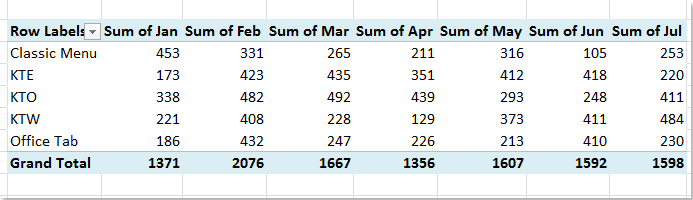
1. Pivot tablosunda, sıralamak istediğiniz satırdaki bir değer hücresine sağ tıklayın.
2. Ardından bağlam menüsünden "Sırala" > "Daha Fazla Sıralama Seçeneği"ni seçin, ekran görüntüsüne bakın:

3. "Değere Göre Sırala" iletişim kutusunda, ihtiyacınıza göre "En küçükten en büyüğe" veya "En büyükten en küçüğe" sıralama seçeneklerini seçin ve ardından "Sıralama yönü" bölümünde "Soldan Sağa" seçeneğini işaretleyin, ekran görüntüsüne bakın:
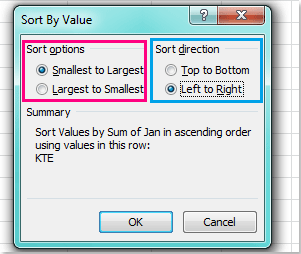
4. Ayarları tamamladıktan sonra, iletişim kutusunu kapatmak için "Tamam"a tıklayın. Ve belirttiğiniz satır değerleri soldan sağa artan şekilde sıralanmış olacaktır. Ekran görüntüsüne bakın:
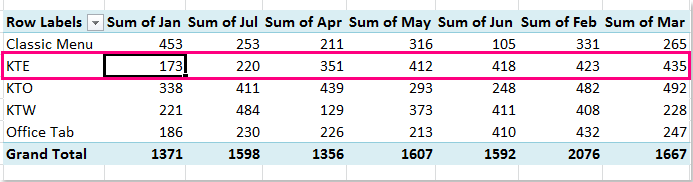

Kutools AI ile Excel Sihirini Keşfedin
- Akıllı Yürütme: Hücre işlemleri gerçekleştirin, verileri analiz edin ve grafikler oluşturun—tümü basit komutlarla sürülür.
- Özel Formüller: İş akışlarınızı hızlandırmak için özel formüller oluşturun.
- VBA Kodlama: VBA kodunu kolayca yazın ve uygulayın.
- Formül Yorumlama: Karmaşık formülleri kolayca anlayın.
- Metin Çevirisi: Elektronik tablolarınız içindeki dil engellerini aşın.
İlgili makaleler:
Pivot tablosunda alan listesini nasıl sıralarız?
Pivot tablosunda özel liste sırasına göre nasıl sıralama yapılır?
En İyi Ofis Verimlilik Araçları
Kutools for Excel ile Excel becerilerinizi güçlendirin ve benzersiz bir verimlilik deneyimi yaşayın. Kutools for Excel, üretkenliği artırmak ve zamandan tasarruf etmek için300'den fazla Gelişmiş Özellik sunuyor. İhtiyacınız olan özelliği almak için buraya tıklayın...
Office Tab, Ofis uygulamalarına sekmeli arayüz kazandırır ve işinizi çok daha kolaylaştırır.
- Word, Excel, PowerPoint'te sekmeli düzenleme ve okuma işlevini etkinleştirin.
- Yeni pencereler yerine aynı pencerede yeni sekmelerde birden fazla belge açıp oluşturun.
- Verimliliğinizi %50 artırır ve her gün yüzlerce mouse tıklaması azaltır!
Tüm Kutools eklentileri. Tek kurulum
Kutools for Office paketi, Excel, Word, Outlook & PowerPoint için eklentileri ve Office Tab Pro'yu bir araya getirir; Office uygulamalarında çalışan ekipler için ideal bir çözümdür.
- Hepsi bir arada paket — Excel, Word, Outlook & PowerPoint eklentileri + Office Tab Pro
- Tek kurulum, tek lisans — dakikalar içinde kurulun (MSI hazır)
- Birlikte daha verimli — Ofis uygulamalarında hızlı üretkenlik
- 30 günlük tam özellikli deneme — kayıt yok, kredi kartı yok
- En iyi değer — tek tek eklenti almak yerine tasarruf edin